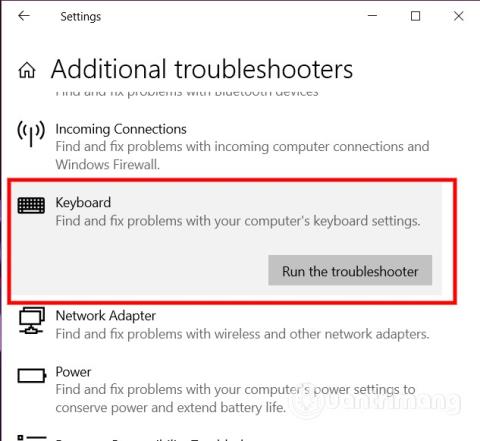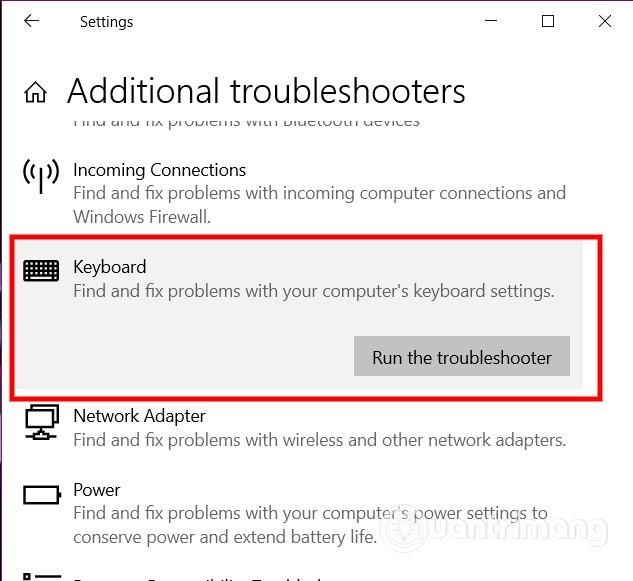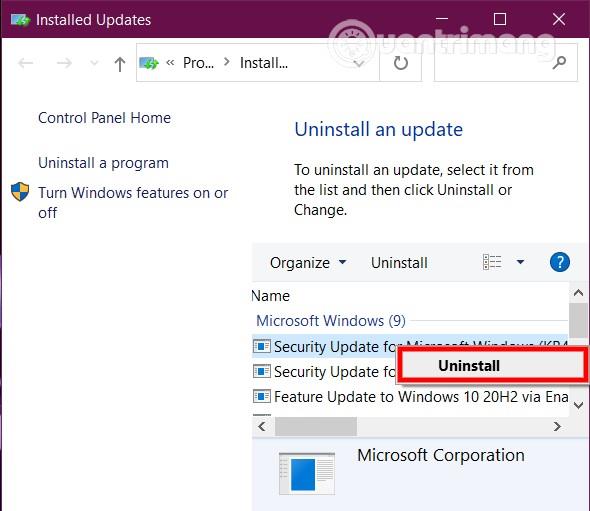Pokud máte více rozložení klávesnice, budete k přepínání mezi nimi často muset použít Windows + Space. Po několika nedávných aktualizacích však někteří uživatelé narazili na chybu tlačítka Windows + Space.
V tomto článku vás Quantrimang provede, jak opravit chybu kombinace kláves Windows + mezerník v systému Windows 10, který nefunguje.
Opravit chybu Windows + mezerník nefunguje ve Windows 10
Pokud máte tento problém, můžete vyzkoušet níže uvedená řešení v žádném konkrétním pořadí. Nejprve se však musíte pokusit zjistit, zda problém spočívá v klávesnici.
Zde je postup:
- Pokud se jedná o kabelovou klávesnici, zkuste klávesnici připojit k jinému portu USB
- Zkuste použít virtuální klávesnici
- Zkuste klávesnici připojit k jinému počítači, abyste zjistili, zda funguje správně
- Zkuste k počítači připojit jinou klávesnici, abyste viděli, jak věci fungují
- Zkuste deaktivovat nastavení RAID v systému BIOS, abyste zjistili, zda se to nevyřeší
Pokud problém není v hardwaru, začneme se obracet na softwarová řešení.
1. Restartujte počítač
Prvním řešením, které byste měli vyzkoušet, je restartování počítače. Někdy vám jen restartování počítače pomůže vyřešit problémy, které jste se snažili vyřešit celou věčnost.
Pokud restartování stále problém nevyřeší, zkuste další řešení.
2. Spusťte ladicí program klávesnice
Chcete-li spustit ladicí program klávesnice v systému Windows 10, postupujte takto:
- Stisknutím kláves Windows + I otevřete Nastavení
- Klikněte na Aktualizace a zabezpečení
- Dále vyberte možnost Odstraňování problémů
- Najděte a klikněte na Další nástroje pro odstraňování problémů
- Zde přejděte dolů a vyhledejte část Klávesnice a klikněte na Spustit nástroj pro odstraňování problémů
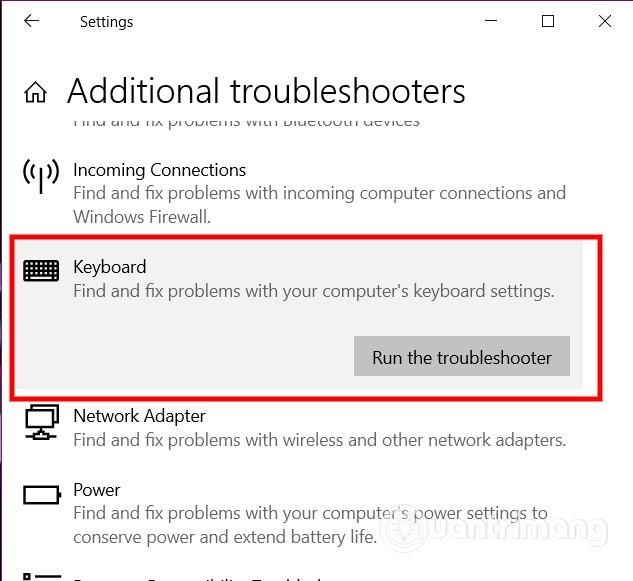
3. Spusťte SFC
Nelze také vyloučit, že váš počítač má systémovou chybu vedoucí k tomuto problému. Chcete-li to opravit, měli byste spustit skener a opravu systémových chyb SFC. Postupujte podle pokynů v článku níže:
4. Aktualizujte ovladač klávesnice
K této chybě může dojít také při použití chybné nebo zastaralé verze ovladače klávesnice. Proto je třeba zkusit aktualizovat ovladač klávesnice prostřednictvím Správce zařízení nebo prostřednictvím části Volitelné aktualizace na webu Windows Update . Nejnovější aktualizaci si také můžete stáhnout z webu výrobce klávesnice.
Pokud aktualizace ovladače klávesnice problém stále nevyřeší, můžete zkusit odebrat ovladač klávesnice a restartovat počítač. V tomto okamžiku systém Windows automaticky nainstaluje standardní ovladač pro klávesnici a může problém vyřešit.

5. Odeberte aktualizace
Toto řešení vyžaduje odebrání problematické aktualizace softwaru a brání systému Windows Update v její opětovné instalaci.
Jak odstranit problematickou aktualizaci Windows naleznete zde:
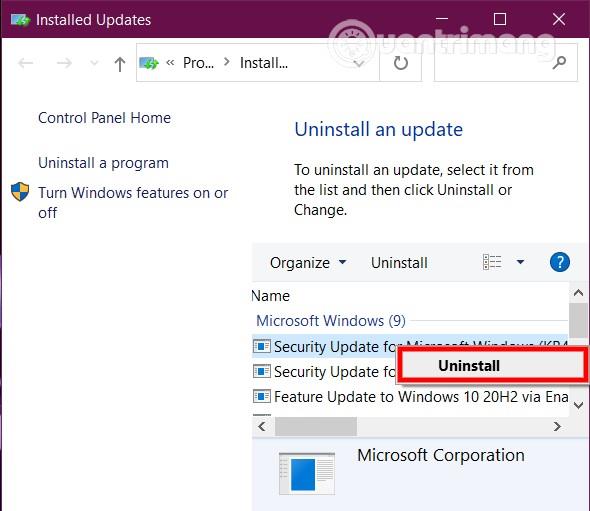
6. Obnovte celý systém
Pokud vám žádné z výše uvedených řešení nepomůže problém vyřešit, možná budete chtít zvážit obnovení celého systému. Toto řešení vyžaduje, abyste měli zálohu pro obnovení systému. Jak na to, si můžete přečíst v článku níže:
Přejeme vám úspěch a zveme vás, abyste se odvolali na mnoho dalších skvělých tipů na Quantrimangu: